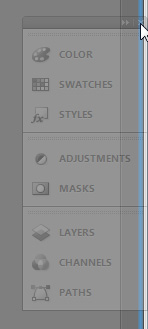Một trong những điều hay nhất của Photoshop cũng là điều tệ
nhất: đó là quá tải các tùy chọn. Hãy xem lướt qua các panel mặc định
để có thể nắm được những tính năng nào cần dùng trong quá trình sử dụng
Photoshop để bạn có thể tìm lại khi cần.
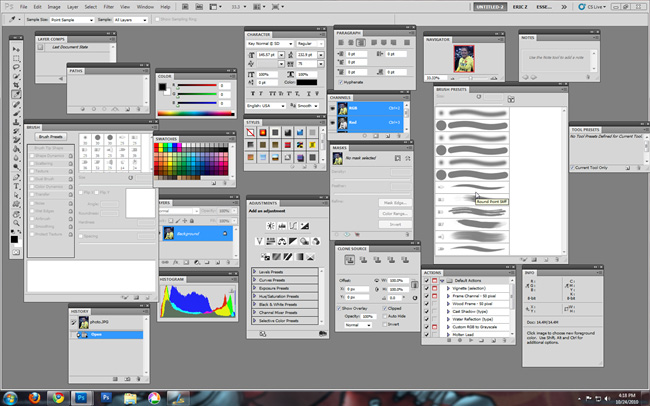
Panel mặc định được đặt ở phía bên phải cửa sổ làm việc của
Photoshop. Nó chứa mọi thiết lập hữu ích cho người mới sử dụng
Photoshop, bạn có thể điều chỉnh, ẩn hoặc hiện chúng. Không gian làm
việc của Photoshop có thể rộng hơn giúp bạn thoải mái làm việc khi bạn
cho ẩn các thanh panel đi.
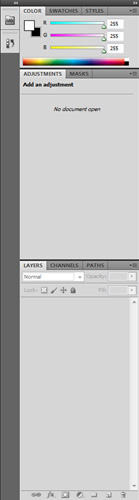
Mặc định thiết lập của các panel trong phần làm việc Essentials sẽ
có dạng như sau. Ngoài cửa sổ làm việc Essentials bạn còn có thể chọn
các khung làm việc khác như Design, 3D… bằng việc kích vào  để lựa chọn thêm. Ngoài ra để khôi phục lại các panel trong từng khung làm việc bạn có thể lựa chọn Reset trong menu ngữ cảnh khi kích vào
để lựa chọn thêm. Ngoài ra để khôi phục lại các panel trong từng khung làm việc bạn có thể lựa chọn Reset trong menu ngữ cảnh khi kích vào  .
.
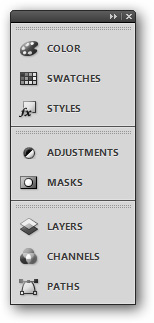

Các panel có thể được gộp lại bằng cách kích vào  ở phía bên phải trên của panel.
ở phía bên phải trên của panel.
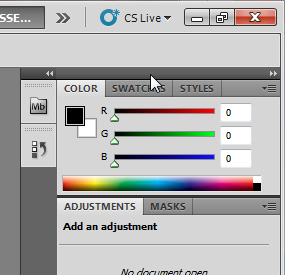
Bạn có thể kéo panel đi bất kỳ vị trí nào thuận tiện cho việc sử
dụng bằng cách kích và kéo panel tương ứng ra khỏi vị trí cố định của
nó.
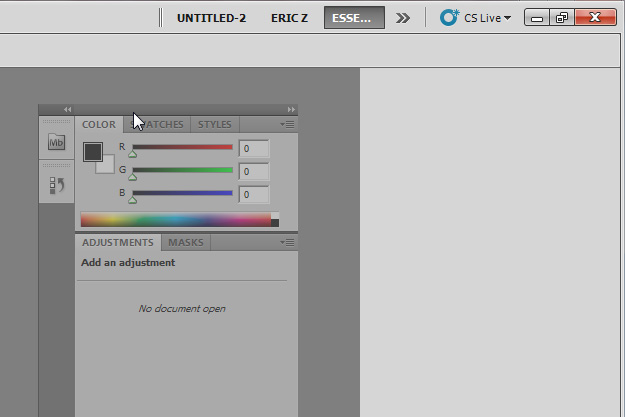
Đương nhiên, panel cũng có thể được đặt lại đúng vị trí như ban đầu
bằng cách kéo về sát cạnh phải của cửa sổ Photoshop, cho đến khi bạn
thấy xuất hiện một thanh màu xanh phía bên phải cửa sổ.